daemon tools lite测试光盘镜像的操作教程
时间:2022-10-26 16:54
这篇文章为各位带来的内容是daemon tools lite测试光盘镜像相关的,对此感兴趣的用户可以去下文看看daemon tools lite测试光盘镜像的具体操作流程。
daemon tools lite测试光盘镜像的操作教程

我们需要先下载并安装DAEMON Tools V4.09的原始程序和官方简体中文语言包,自动运行DAEMON Tools。
然后我们在系统托盘中右键单击DAEMON Tools图表,然后依次单击“虚拟CD/DVD-ROM”→“设备0:[J:]无媒体”→“装载映像”命令。
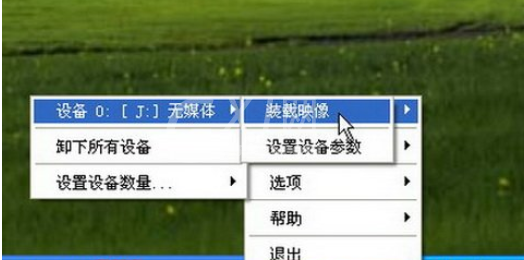
接着我们打开“选择新的映像文件”对话框,找到并选中需要测试映像文件,单击“打开”按钮
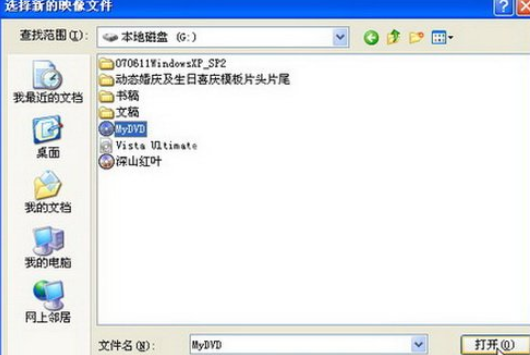
这时DAEMON Tools装载光盘映像文件后,打开“我的电脑”窗口,在驱动器列表中可以看到装载光盘映像文件后的虚拟光驱图标。双击该虚拟光驱图标
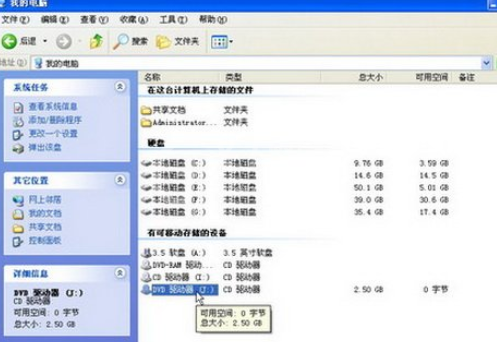
接下来打开光盘镜像,可以看到光盘镜像的内容。运行光盘镜像中的可执行文件,测试是否可以正常运行。如果能够正常运行,则证明该光盘镜像文件是完好的
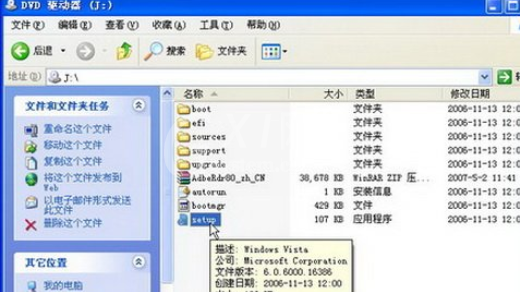
最后我们测试完毕以后,在“我的电脑”窗口中右键单击虚拟光驱图标,在打开的快捷菜单中选择“弹出”命令卸载光盘镜像即可
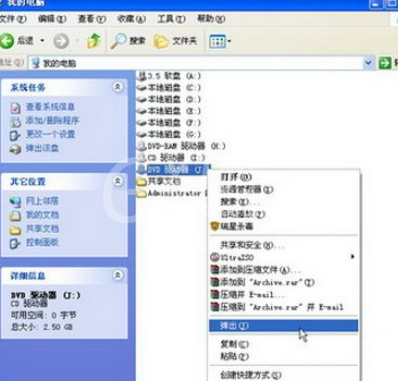
相信你们看完了上文描述的daemon tools lite测试光盘镜像的详细操作步骤,应该都有所了解了吧!



























